Kako napraviti oznake na Safariju za iOS 11
Teško je zapamtiti svaku web stranicu koja vam se sviđa. Mi koristimo Internet za toliko mnogo stvari da često posjećujemo desetine web stranica svakodnevno, a da toga nismo ni svjesni. Sjećanje na korisna ili zabavna web mjesta može biti teško, zato je važno stvoriti stvari poput oznaka i favorita kako biste se vratili do potrebnih podataka.
Stvaranje oznaka ili omiljenog nešto je što bi vam moglo biti poznato na računalu, a to možete učiniti i na svom iPhoneu, iako je postupak malo drugačiji. U nastavku, naš vodič će vam pokazati kako stvoriti oznaku na Safariju u iOS-u 11 tako da možete stvoriti jednostavan način povratka na web mjesto za koje mislite da ćete ga htjeti ponovo posjetiti.
Kako stvoriti favorit ili oznaku u Safariju na iPhoneu u iOS-u 11
Koraci u ovom članku izvedeni su na iPhoneu 7 Plus u iOS 11.3. Nakon što dovršite korake iz ovog članka, stvorit ćete oznaku za web stranicu u pregledniku Safari na vašem iPhoneu. Nakon toga dođite do mjesta oznaka u pregledniku i dodirnite stvorenu oznaku kako biste izravno otišli na stranicu.
1. korak: Otvorite preglednik Safari na svom iPhoneu.

2. korak: Dođite do stranice za koju želite stvoriti oznaku.
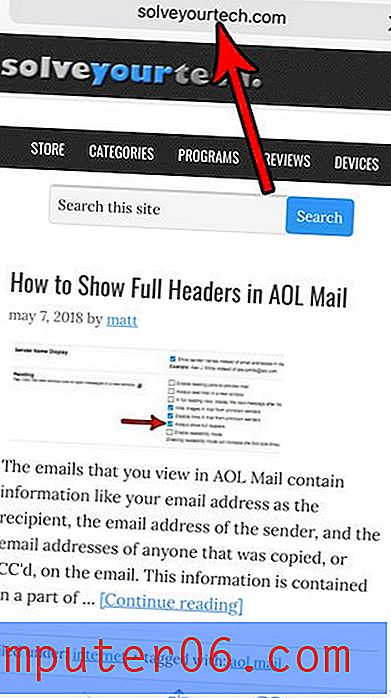
Korak 3: Dodirnite gumb Dijeli u izborniku na dnu zaslona.
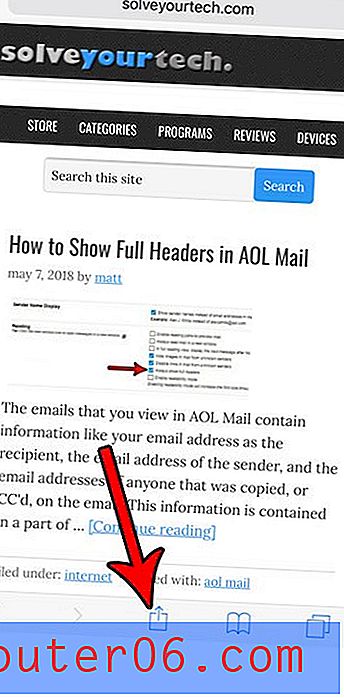
Korak 4: Dodirnite gumb Dodaj oznaku .
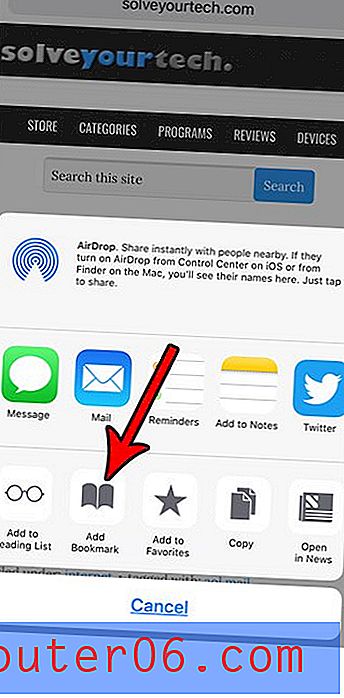
Korak 5: Ako želite, promijenite ime oznake. Također možete dodirnuti gumb Location i odabrati drugu lokaciju za oznaku ako ne želite koristiti trenutni odabir. Nakon što završite, dodirnite gumb Spremi u gornjem desnom kutu zaslona.
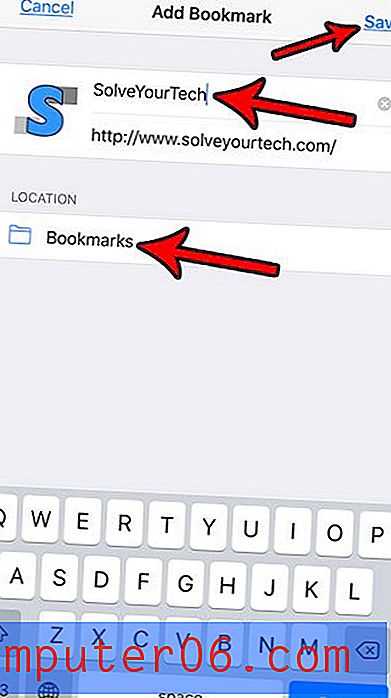
Do oznake možete doći tako da dodirnete gumb Oznake na dnu zaslona. To je gumb koji izgleda kao otvorena knjiga.
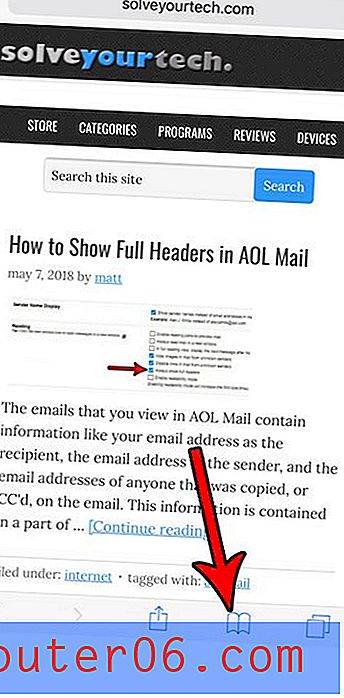
Je li prostor za pohranu na vašem iPhoneu ograničen? Saznajte kako izbrisati neke uobičajene iPhone uređaje i povećati dostupnu pohranu kako biste mogli instalirati više aplikacija ili pohraniti više novih datoteka na svoj uređaj.



